Cara Menghapus Audio Dari MP4 Dengan Alat Online dan Offline Ini
Ada kalanya audio file MP4 kami tidak berkualitas sangat baik. Jadi, hasilnya tidak akan membuat klip video kita tidak dalam kondisi yang baik. Tetapi karena berkat kemajuan teknologi kami, kami sekarang memiliki pilihan untuk hapus audio dari file MP4. Beberapa pertanyaan mungkin beredar di benak Anda tentang apa yang akan Anda lakukan untuk menghapus audio dari klip video Anda. Dengan itu, Anda dapat bergantung pada posting ini. Kami akan membahas cara mengekstrak audio dari file MP4 Anda dengan bantuan alat online dan offline di bawah ini.
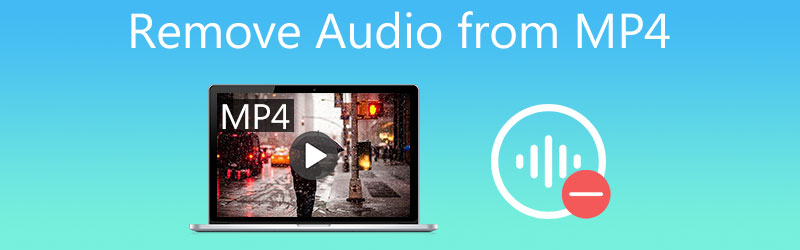
- Bagian 1. Cara Menghapus Audio Dari MP4 di Desktop
- Bagian 2. Cara Menghapus Audio Dari MP4 Online Gratis
- Bagian 3. Bagan Perbandingan
- Bagian 4. FAQ tentang Cara Menghapus Audio Dari MP4
Bagian 1. Cara Menghapus Audio Dari MP4 di Desktop
Misalkan Anda mencari program penuh waktu yang akan membantu Anda menghapus audio dari file MP4 Anda dengan mudah. Dalam hal ini, Anda perlu Pengonversi Video Vidmore. Ini adalah alat yang tersedia di perangkat Mac dan Windows. Alat ini adalah pendamping yang hebat untuk mengedit klip audio dan video Anda. Ini menawarkan antarmuka yang sangat intuitif yang membantu pengguna untuk mengedit file favorit mereka dengan mudah. Selain itu, Vidmore tidak khusus dalam file yang akan Anda modifikasi karena mendukung lebih dari 200 format file. Dengan bantuan pengaturan audionya, Anda akan menavigasi audio file MP4 Anda hanya dalam beberapa slide. Menakjubkan bukan?
Hal lain adalah tidak akan membiarkan Anda terjebak pada proses konversi hanya karena file Anda memiliki ukuran besar. Hampir semua kemudahan yang Anda cari ada dalam program ini. Dengan itu, berikut adalah proses panduan langkah demi langkah yang dapat Anda ikuti.
Langkah 1: Dapatkan Editor Audio dan Video
Sebelum Anda mulai, unduh aplikasi dari halaman web resmi program. Jika Anda ingin mendapatkan alatnya sekarang, klik salah satu dari Unduh tombol untuk menginstal dan menjalankannya.
Langkah 2: Masukkan File MP4 Anda yang Anda Perlukan untuk Menghapus Audio
Setelah alat beroperasi di perangkat Anda, buka dan klik tombol Tambahkan File di bagian kiri atas layar, atau Anda dapat mengetuk tanda Plus di layar tengah.
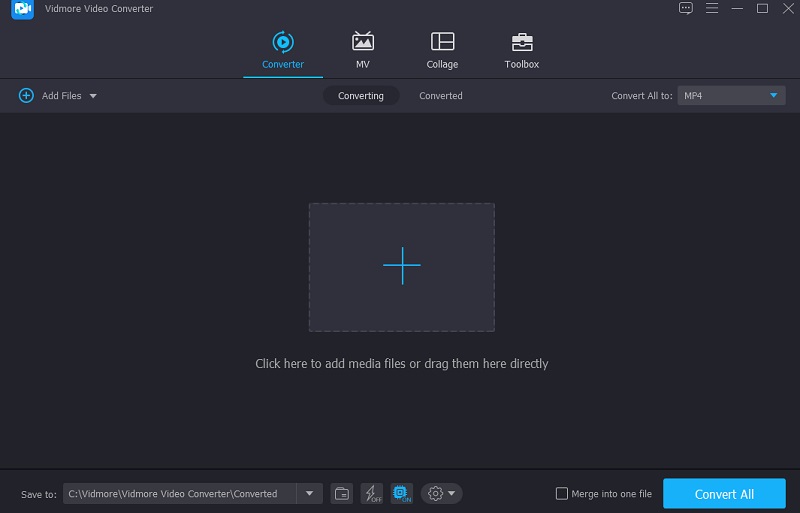
Langkah 3: Lanjutkan ke Bagian Pengeditan
Saat file MP4 Anda ada di Linimasa, navigasikan ke bagian pengeditan dengan mengklik Bintang ikon di bagian bawah gambar mini video. Anda akan diarahkan ke pengaturan audio. Dan Anda akan melihat dua bilah geser di bagian bawah video. Memindahkan Volume geser ke kiri sampai Anda mencapai 0%. Setelah Anda menghapus audio dari file MP4, klik tombol baik tombol.

Langkah 4: Konversi File MP4 yang Dimodifikasi
Jika Anda memutuskan perubahan pada file Anda, klik tombol Konversi Semua tombol di bagian bawah antarmuka. Dan hanya itu yang harus Anda lakukan!
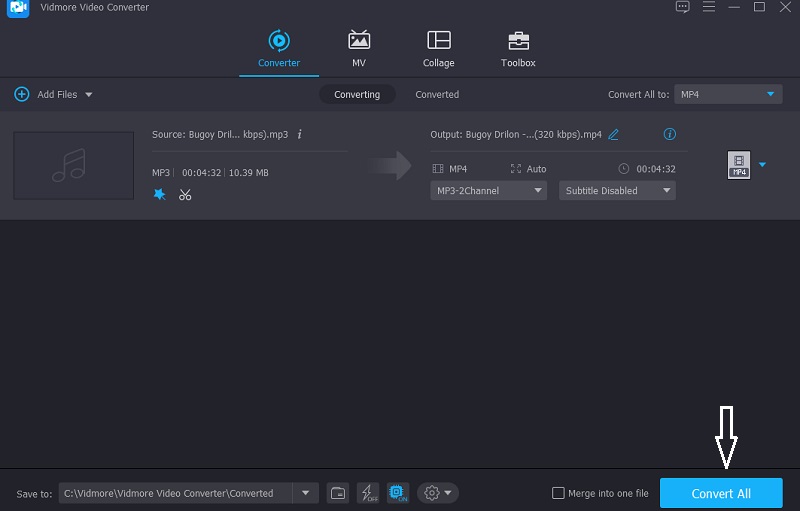
Bagian 2. Cara Menghapus Audio Dari MP4 Online Gratis
Jika Anda menyukai program di mana Anda tidak ingin menginstal aplikasi pihak ketiga, Anda juga dapat menggunakan alat online. Bagian ini akan membagikan tiga alat berbeda yang akan membantu Anda menghapus audio dari MP4 online.
1. Penghapus Audio
Audio Remover memungkinkan Anda untuk menghapus audio dari file MP4 Anda tanpa menyandikannya lagi. Ini juga berlaku pada perangkat Mac dan Windows. Ini mendukung berbagai format file seperti MP4, AVI, MOV, dan banyak lagi. Itu juga dilengkapi dengan antarmuka yang ramah. Penghapus audio juga gratis dan memungkinkan Anda mengunggah file hingga 500MB.
Langkah 1: Buka situs web utama AudioRemover. Kemudian, klik Browse dan cari file MP4 di Map.
Langkah 2: Setelah file MP4 ada di Linimasa, klik Mengunggah video.
Langkah 3: Pengunggahan file mungkin memakan waktu. Terakhir, klik Unduh Mengajukan.

2. Clideo
Alat online lain yang dilengkapi dengan alat pengeditan yang kaya adalah Clideo. Ini berbasis web, yang dapat Anda gunakan secara gratis. Clideo mendukung berbagai format video seperti MP4, VI, MPG, VOB, WMV, MOV, dll. Dengan bantuan antarmuka ramah program berbasis browser ini, Anda dapat dengan mudah menghapus audio file MP4 Anda hanya dalam beberapa tindakan.
Langkah 1: Kunjungi situs resmi Aplikasi Clideo agar Anda diarahkan ke antarmuka utama.
Langkah 2: Kemudian, klik Pilih File dan unggah video untuk menghilangkan suara dengan memilihnya dari perangkat Anda atau Perpustakaan.
Langkah 3: Terakhir, klik Unduh tombol, dan hanya itu!
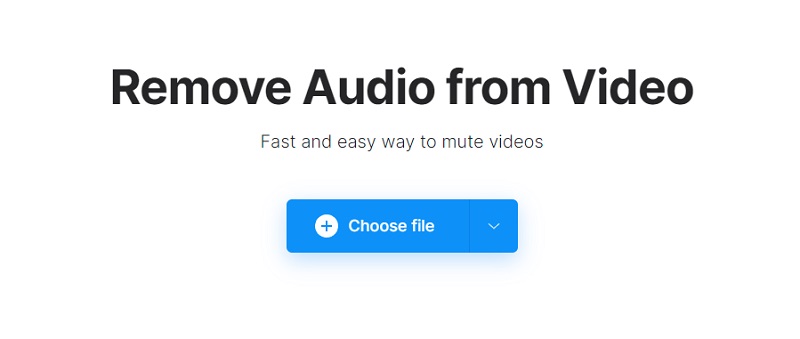
3. Konversi File
Salah satu editor audio dan video online yang paling mudah digunakan yang akan membantu Anda menghapus audio dari file MP4 Anda adalah File Converto. Ini berfungsi di setiap perangkat tanpa perlu berlangganan. Terakhir, ini memungkinkan konversi video dengan ukuran file maksimum 500MB. Untuk membantu Anda membantu dalam menavigasi alat ini, berikut adalah panduan sederhana di bawah ini.
Langkah 1: Buka situs resmi FileConverto dan klik Jelajahi tombol. Setelah itu, pilih file MP4 yang ingin Anda hapus audionya.
Langkah 2: Kemudian, klik Kirim Sekarang tombol dan tunggu file Anda diunggah.
Langkah 3: Terakhir, klik Unduh File untuk menyimpannya di Map.

Bagian 3. Bagan Perbandingan
Berikut adalah bagan sederhana mengenai persamaan dan perbedaan editor online dan offline yang akan membantu Anda menghapus audio dari file video Anda.
| Fitur Utama | Pengonversi Video Vidmore | PENGHAPUS AUDIO | KONVERSI FILE |
| Tersedia di Windows dan Mac | |||
| Antarmuka Intuitif | |||
| Menawarkan Banyak Format File | |||
| Mengkonversi Tanpa Batas | |||
Bagian 4. FAQ tentang Cara Menghapus Audio Dari MP4
Bagaimana cara menghapus audio dari MP4 Windows Movie Maker?
Di Windows Movie Maker, buka video dan impor. Kemudian, pilih file video yang audionya ingin Anda hapus. Kemudian, di sisi paling kiri menu, pilih opsi Edit, dan Anda akan menemukan Volume Video dengan speaker di sebelahnya. Terakhir, pilih speaker dan putar volume ke kiri untuk mematikan speaker.
Apakah ada aplikasi di Android yang dapat menghapus audio dari file MP4?
Pasti ya! Anda dapat mencoba aplikasi Timbre, dan ini adalah aplikasi pengeditan gratis untuk Android.
Dapatkah saya menggunakan iMovie untuk menghapus audio dari file MP4 saya?
Ya, Anda dapat menggunakan aplikasi iMovie untuk mengekstrak audio file MP4 Anda. Anda bisa mendapatkannya di App Store secara gratis.
Kesimpulan
Di sana Anda memilikinya! Memungkinkan untuk menghapus audio dari file MP4 Anda dengan alat yang tepat. Sejak kamu melihat cara menghapus audio dari MP4 dengan online dan alat offline di pos ini, tidak mungkin Anda tidak dapat melakukannya di file Anda!


